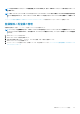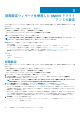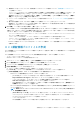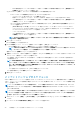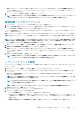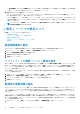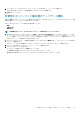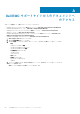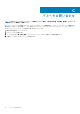Install Guide
• [仮想化関連のイベントのみを掲載する]:ホストから受信した仮想化関連イベントを関連 vCenter に掲載します。仮想化関
連のイベントは、VM を実行するホストにとって最も重要なイベントです。
5. 変更を保存するには、[適用]をクリックします。
すべてのホストおよびそのシャーシで、デフォルトの vCenter アラーム設定を復元するには、[アラームの復元]をクリックし
ます。変更が有効になるには、最大 1 分間かかることがあります。
[アラームの復元]オプションは、製品のアンインストールと再インストールを行わずにデフォルトのアラーム設定を行うことが
できる便利な機能です。インストール以降に Dell EMC アラーム設定が変更されていた場合、[アラームの復元]オプションで元
に戻すことができます。
メモ: アプライアンスの復元後、イベントおよびアラーム設定は有効化されていません。設定 タブから、イベントとアラー
ム 設定を再度有効化することができます。
[設定]ページでの設定タスク
[設定]ページでは、次のタスクを実行できます。
• 保証期限通知の設定
• アプライアンスの最新バージョン通知の設定
• 展開用の資格情報の設定
• 正常性のオーバーライド重大度のアップデート通知
• 初期設定
保証期限通知の設定
いずれかのホストの保証の有効期限が近づいている場合に通知を受けるには、保証期限通知を有効にします。
1. OMIVV ホーム ページで、[設定] > [通知] > [保証期限通知]の順にクリックします。
2. [ホストの保証期限通知を有効にする]を選択します。
3. 保証期限の何日前に通知するか選択します。
4. [適用]をクリックします。
アプライアンスの最新バージョン通知の設定
OMIVV の最新バージョンの可用性に関する通知を取得するには、[最新バージョンの通知を有効化(推奨)]チェック ボックスを選
択します。この確認は、週単位で行うことをお勧めします。OMIVV の最新のアプライアンス バージョンの通知機能を使用するに
は、インターネット接続が必要です。お使いの環境でインターネットに接続するためにプロキシーが必要な場合は、管理者ポータル
でプロキシー設定を構成してください。
OMIVV の最新バージョン(RPM、OVF、RPM / OVF)の可用性に関する通知を定期的に受信するには、次の手順を実行して、最新
バージョンの通知を設定します。
1. OMIVV ホームページで、[設定] > [アプライアンス設定] > [通知] > [最新バージョンの通知]とクリックします。
2. [最新バージョンの通知を有効化(推奨)]チェック ボックスを選択します。
3. アプライアンスの最新バージョンの通知を受信するには、日付と時間を選択します。
4. [適用]をクリックします。
展開用の資格情報の設定
OMIVV はプロビジョニングサーバとして機能します。展開用の認証情報を使用することで、自動検出プロセスで OMIVV プラグイ
ンをプロビジョニング サーバーとして使用する iDRAC と通信することができます。オペレーティング システムの展開が完了する
まで、自動検出されたベアメタル サーバーとの安全な通信は、展開用の認証情報を用いて iDRAC 認証情報をセットアップすること
で行えます。
オペレーティング システム展開プロセスが正常に完了すると、OMIVV はホスト認証情報プロファイルの指定に従って iDRAC の認
証情報を変更します。展開用の認証情報を変更した場合、自動検出を使用して新たに検出されたすべてのシステムは、それ以降、
新しい iDRAC 認証情報でプロビジョニングされます。ただし、展開用の認証情報を変更する前に検出されたサーバー上の認証情報
は、この変更の影響を受けません。
1. OMIVV ホーム ページで、[設定] > [アプライアンス設定] > [展開認証情報]の順にクリックします。
42 初期設定ウィザードを使用した OMIVV アプライアンスの設定